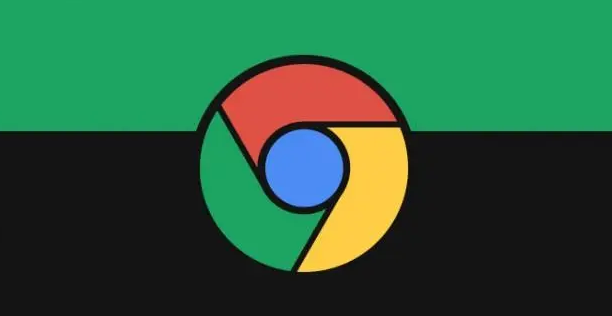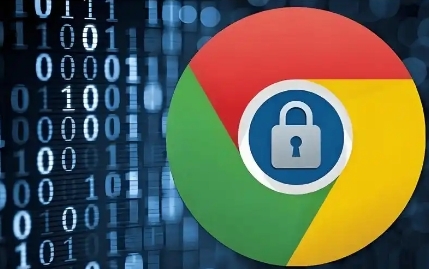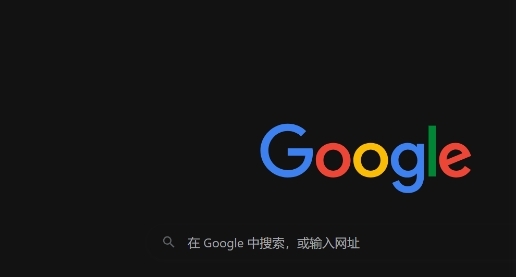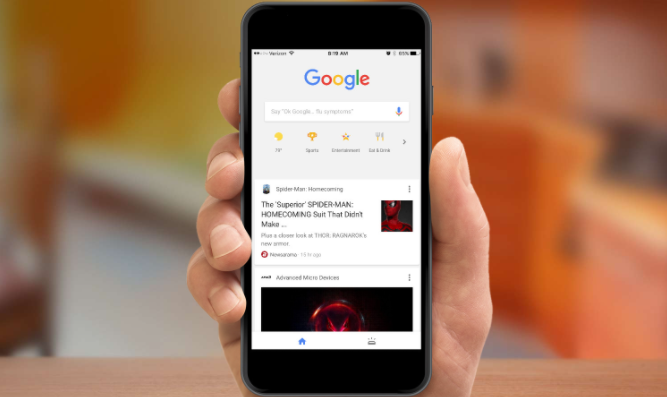教程详情
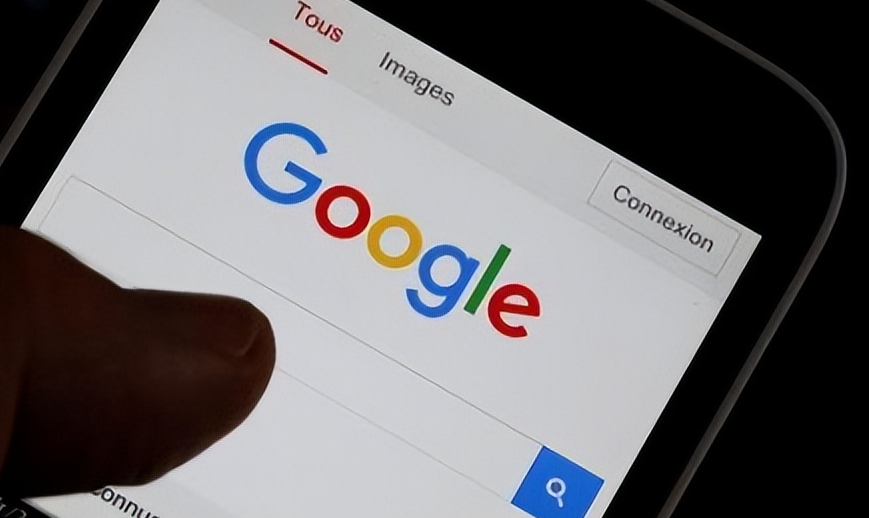
首先,要启用广告拦截器,需先安装广告拦截扩展程序。打开Chrome浏览器,在地址栏中输入“Chrome网上应用店”,然后按回车键。在搜索栏中输入“广告拦截器”,如“AdBlock”等,从搜索结果中选择合适的广告拦截器并点击“添加至Chrome”按钮进行安装。安装完成后,浏览器右上角会出现广告拦截器图标,通常为一个盾牌形状,表明广告拦截器已启用。
若想对广告拦截器进行设置,可点击该图标,选择“选项”或“设置”。在这里可以根据自己的喜好调整拦截规则,比如选择拦截所有广告、仅拦截特定类型的广告,或者添加允许展示广告的网站列表等。
而要禁用广告拦截器,同样点击浏览器右上角的广告拦截器图标,然后选择“暂停拦截”或“禁用”选项即可。这样,在当前浏览器会话期间,广告拦截功能将被暂时关闭,网页上的广告将正常显示。
需要注意的是,不同的广告拦截器可能在界面和具体设置选项上略有差异,但总体的操作流程大致相同。另外,频繁启用和禁用广告拦截器可能会影响浏览器性能,应根据实际情况合理使用。同时,一些网站可能依赖广告收入来维持运营,适度支持也是对网络生态的一种维护。
通过以上步骤,就能轻松在Chrome浏览器中启用或禁用广告拦截器,让浏览体验更加符合个人需求。